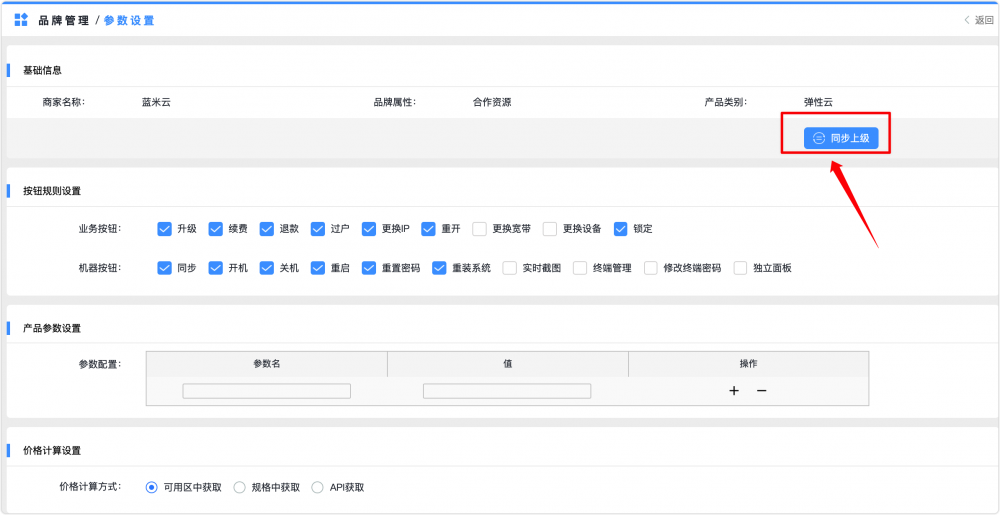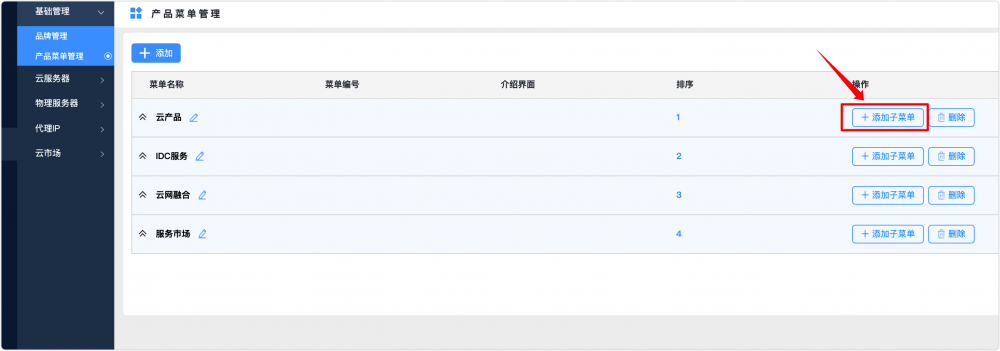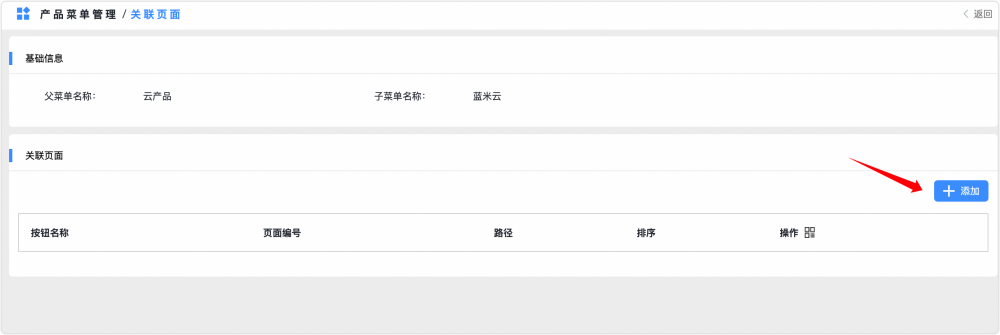本文档仅适合已经安装好 QStack 云管系统的用户,安装 QStack 云管系统请自行参考QStack官方文档。
产品对接步骤为:创建品牌→配置API→配置产品菜单→同步线路→同步可用区→同步规格→同步操作系统
一、创建品牌
1.1 基础信息
入口:产品->基础管理->品牌管理
1.1.1 产品属性选择合作资源
1.1.2 产品类别请参考底部品牌表格
1.1.3 对接方式选择系统接口
1.1.4 API地址地址输入http://api.lanmicloud.com/api
1.1.6 上级品牌ID请参考底部品牌表格
1.2 品牌参数
找到刚添加完成的品牌,点击右侧品牌参数,点击同步上级后,保存即可
1.3品牌设置
品牌设置中可自由设置计价比例,例如:设置为90%时,前台显示价格将为蓝米云套餐价格的9折
其他除了到期提醒天数以外,都不建议修改,默认同步蓝米云配置
二、配置产品菜单
2.1 添加子菜单
入口:后台->产品->基础管理->产品菜单管理
产品菜单中的所有配置项均可自定义,不影响对接和开通
2.2关联页面
找到刚添加的子菜单,点击关联页面,添加
关联页面中,产品类别、商家、必须同在品牌管理中添加的一一对应,页面模板在底部品牌表格中有说明,必须选择正确的模板,否则前台会出现显示问题,其他设置项可自由配置,不影响对接。
三、同步线路
入口:后台->产品->云服务器->线路管理
点击顶部的同步,选择你要同步的产品类别和品牌,点击确定即可同步完成
同步可用区、规格、操作系统同上,所有同步操作全部完成后,访问前台购买页,若无报错且显示没有问题的话,说明对接成功。
四、品牌表格
| 品牌名称 |
品牌ID |
产品类别 |
页面模板 |
| 蓝米云 |
153 |
弹性云 |
青果云 |
| 阿里云 |
140 |
弹性云 |
阿里云 |
| 腾讯云 |
139 |
弹性云 |
腾讯云 |
| 前海云 |
142 |
弹性云 |
前海云 |
| 青果云 |
138 |
弹性云 |
青果云 |
| 景安云 |
152 |
套餐云 |
景安云 |
| 拨号VPS-A区 |
154 |
拨号vps |
拨号vps |
| 拨号VPS-C区 |
155 |
拨号vps |
拨号vps |
| 拨号VPS-D区 |
156 |
拨号vps |
拨号vps |
| 拨号VPS-J区 |
157 |
拨号vps |
拨号vps |
| 云电脑 |
145 |
云电脑 |
云电脑 |
| PPTP |
158 |
拨号vps |
拨号vps |
| 挂机宝 |
150 |
套餐云 |
套餐云 |
若对接过程中出现问题,可联系QQ780159343协助排查处理。